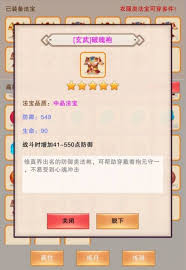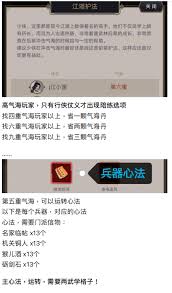"讯飞听见修改密码教程:一键操作,轻松保障账户安全"
讯飞听见是一款有卓越的语音转文字能力、多样化的转写方式以及一站式回听、编辑、导出功能的软件,为用户提供了高效便捷的语音转文字解决方案。无论是商务人士、学生还是创作者,都能在这款应用中找到适合自己的使用场景,并享受到科技带来的便利与高效。接下来就让华军本站为大家解答一下讯飞听见怎么修改密码以及讯飞听见修改密码的方法吧!
第一步
首先,在手机桌面上找到并点击“讯飞听见”的图标,启动该应用程序。

第二步
进入讯飞听见的首页后,点击屏幕下方的“我的”选项,进入个人中心页面。
第三步
在个人中心页面中,找到并点击“设置”选项,进入设置页面。这里通常包含了账户管理、隐私设置、通知设置等功能。

第四步
在设置页面中,继续向下滑动或浏览,找到“账号管理”或类似的选项,点击进入。账号管理页面是管理账户信息、密码、安全设置等的重要入口。

第五步
在账号管理页面中,寻找“修改密码”或“重置密码”的选项,并点击进入。这个选项将允许你修改当前的登录密码。

第六步
进入修改密码界面后,按照页面上的指引进行操作。这通常包括输入旧密码(如果有要求的话)、输入新密码两次以确认(确保两次输入一致),以及可能需要输入的验证码(如短信验证码、图形验证码等)。输入完所有必要的信息并确认无误后,点击“确认修改”或“提交”等按钮,完成密码的修改。此时,你的讯飞听见APP登录密码已经更新为新的密码。

以上就是华军本站为您整理的讯飞听见怎么修改密码以及讯飞听见修改密码的方法啦,希望能帮到您!